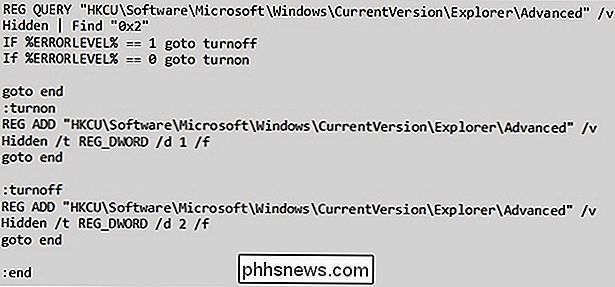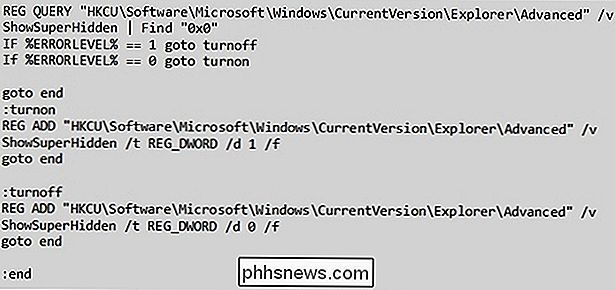Jak zobrazujete nebo skryjete skryté soubory systému Windows s přepínačem příkazového řádku?

Zatímco většina z nás nikdy nemusí vidět skryté soubory na našich systémech Windows nebo je k nim muset přistupovat, ostatní mohou pracovat s nimi častěji. Existuje snadný způsob, jak přepínat mezi zobrazováním a skrytí skrytých souborů? Dnešní příspěvek SuperUser Q & A je řešením problému frustrovaného čtenáře.
Současná otázka a odpověď se k nám dostala s laskavým svolením společnosti SuperUser - subdivize Stack Exchange, komunitní skupiny webových stránek Otázky a odpovědi
Otázka
Čtečka souborů SuperUser RogUE chce vědět, jak zobrazit nebo skrýt skryté soubory Windows pomocí přepínače příkazového řádku:
Často je třeba přepínat mezi zobrazováním a skrytými soubory v systému Windows. Udělal jsem to obvyklým způsobem:
- Klepněte na tlačítko Uspořádat v okně Průzkumníka
- Vybrat možnosti složky a hledání
- Přepnout na kartu Zobrazení
- Přepnout mezi Zobrazit / Skrýt skryté soubory
a jsem unavená. Chtěl bych přepínat mezi zobrazováním a skrytím pomocí příkazového řádku (CMD). Existuje způsob, jak toto nastavit pro běžné soubory i systémové soubory?
Jak zobrazujete nebo skryjete skryté soubory Windows pomocí přepínače příkazového řádku?
Steven odpověděl
us:
Skryté soubory, složky nebo jednotky
Přidejte (nebo přepište / f ) hodnotu Skrytá do klíče registru:
- HKCU Software Microsoft Windows CurrentVersion Explorer Pokročilé
Zobrazit
- reg přidat "HKCU Software Microsoft Windows CurrentVersion Explorer Advanced" / v Skrytá / t REG_DWORD / d 1 /
reg přidat "HKCU Software Microsoft Windows CurrentVersion Explorer Advanced" / v Skrytá / t REG_DWORD / d 2 /f
- ToggleHiddenFiles.bat
Soubory chráněného operačního systému < Zaškrtnuto
reg přidat "HKCU Software Microsoft Windows CurrentVersion Explorer Advanced" / v ShowSuperHidden / t REG_DWORD / d 0 / f
CurrentVersion Průzkumník Rozšířené "/ v ShowSuperHidden / t REG_ DWORD / d 1 / f
- ToggleSystemFiles.bat
News
- Změny se uskuteční okamžitě. Program reg vyžaduje administrátorská oprávnění, takže dávkové soubory musí být spuštěny jako správce.
Musíte něco přidat k vysvětlení? Zní to v komentářích. Chcete se dozvědět více odpovědí od ostatních uživatelů technologie Stack Exchange? Podívejte se na celý diskusní příspěvek zde.

Jak odstranit všechny informace o poloze z vašich předchozích tweets
Kde bydlíte je docela soukromá lokalita. Znepokojující je, že je to příliš snadné ji vypustit na sociálních médiích bez skutečného významu. Například je možné sdílet přesnou polohu v Tweetu. Pokud máte strach, že jste někdy sdíleli soukromou polohu v posledních několika tisících Tweets, je snadný způsob, jak zmírnit obavy: odstranění údajů o poloze od všeho, co jste kdy předtím Tweeted.

Jak používat Spotify na reproduktoru Sonos
Spotify je nejoblíbenější služba pro streamování hudby na světě a Sonos je jednou z nejlepších značek inteligentních reproduktorů. Připravit SOUVISEJÍCÍ: Jak nastavit nový reproduktor Sonos Chcete-li použít Spotify na reproduktoru Sonos, potřebujete: Sada reprosoustav Sonos a připojte se k síti Wi-Fi.